Pengolahan ketidakselarasan kulit adalah seni tersendiri. Khususnya dalam retouching model, pemisahan frekuensi dalam Photoshop dapat membantu menjaga struktur kulit sambil menghilangkan ketidakselarasan. Dalam panduan ini, saya akan menunjukkan bagaimana cara Anda menerapkan pemisahan frekuensi secara efektif untuk mendapatkan hasil bersih dalam retouching bagian tubuh. Mari kita jalani langkah-langkahnya bersama, sehingga Anda dapat memberikan sentuhan akhir pada gambar Anda.
Pemahaman Utama
- Pemisahan frekuensi menjaga struktur kulit, sementara ketidakselarasan dihilangkan secara akurat.
- Pastikan untuk menggunakan kuas dan pengaturan yang tepat untuk menghasilkan hasil yang alami.
- Pastikan Anda mengedit semua area yang diperlukan dengan teliti untuk menyelesaikan gambar dengan optimal.
Panduan Langkah demi Langkah
Untuk menerapkan pemisahan frekuensi dengan sukses, ikuti langkah-langkah berikut:
Pertama, buka gambar Anda di Photoshop dan siapkan untuk pemisahan frekuensi. Untuk itu, duplikasi lapisan latar belakang untuk membuat salinan yang dapat dikerjakan. Untuk mencapai struktur kulit yang bersih, pisahkan lapisan warna dari lapisan struktur. Anda dapat melakukan ini dengan membagi gambar ke dalam dua lapisan terpisah. Filter "High Pass" dan "Gaussian Blur" akan membantu Anda mengisolasi frekuensi yang berbeda.
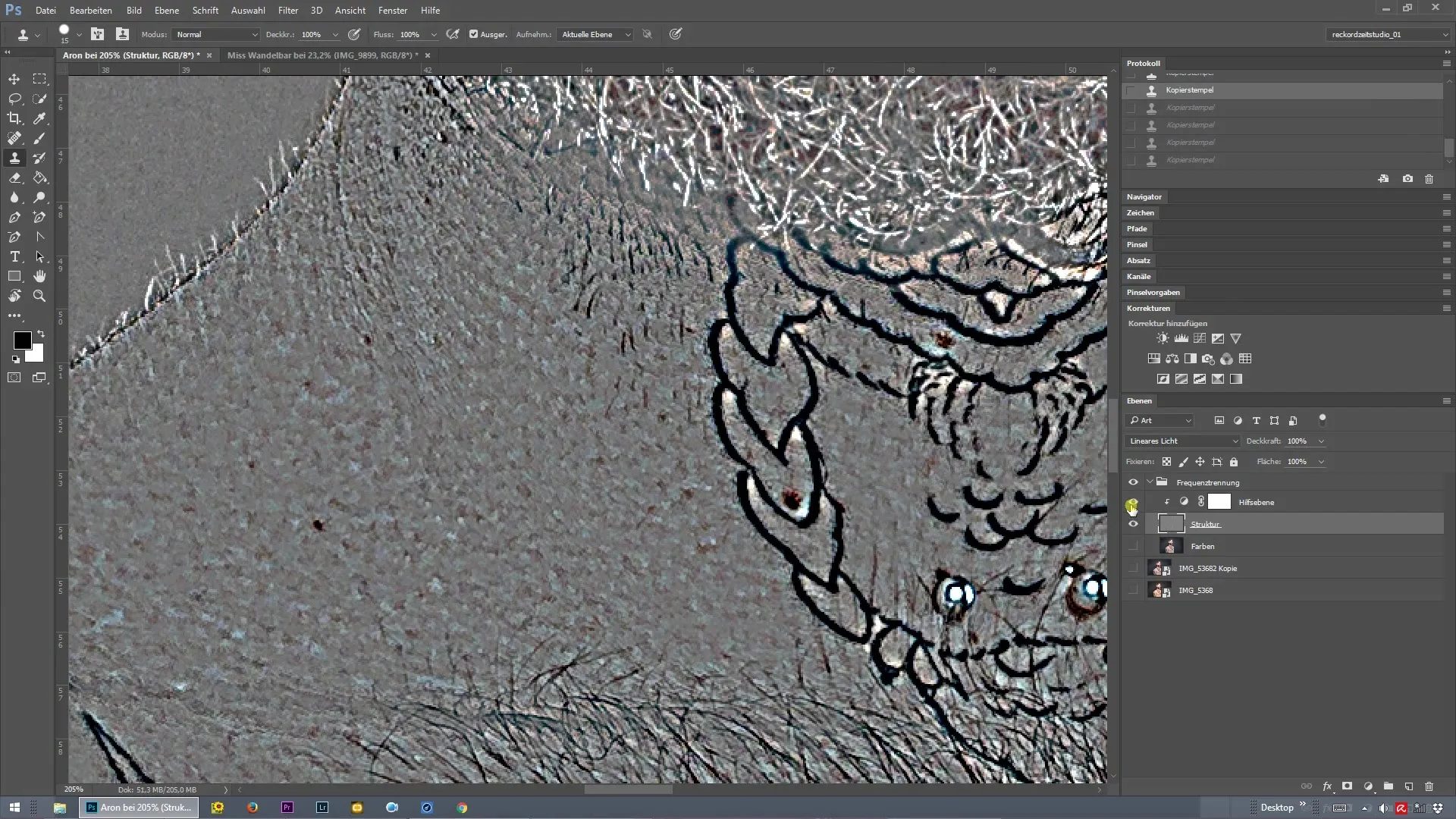
Sekarang kita masuk ke praktik. Pilih lapisan struktur dan warna untuk memulai retouching. Pastikan lapisan struktur diaktifkan, karena Anda ingin menstampel struktur kulit dengan benar di sini. Gunakan alat kuas dengan ukuran yang sesuai untuk menciptakan transisi yang bersih dan menghindari detail yang tidak diinginkan. Pergilah dengan hati-hati di area kulit yang diinginkan dan stampel struktur kulit yang bersih dari lapisan asli.
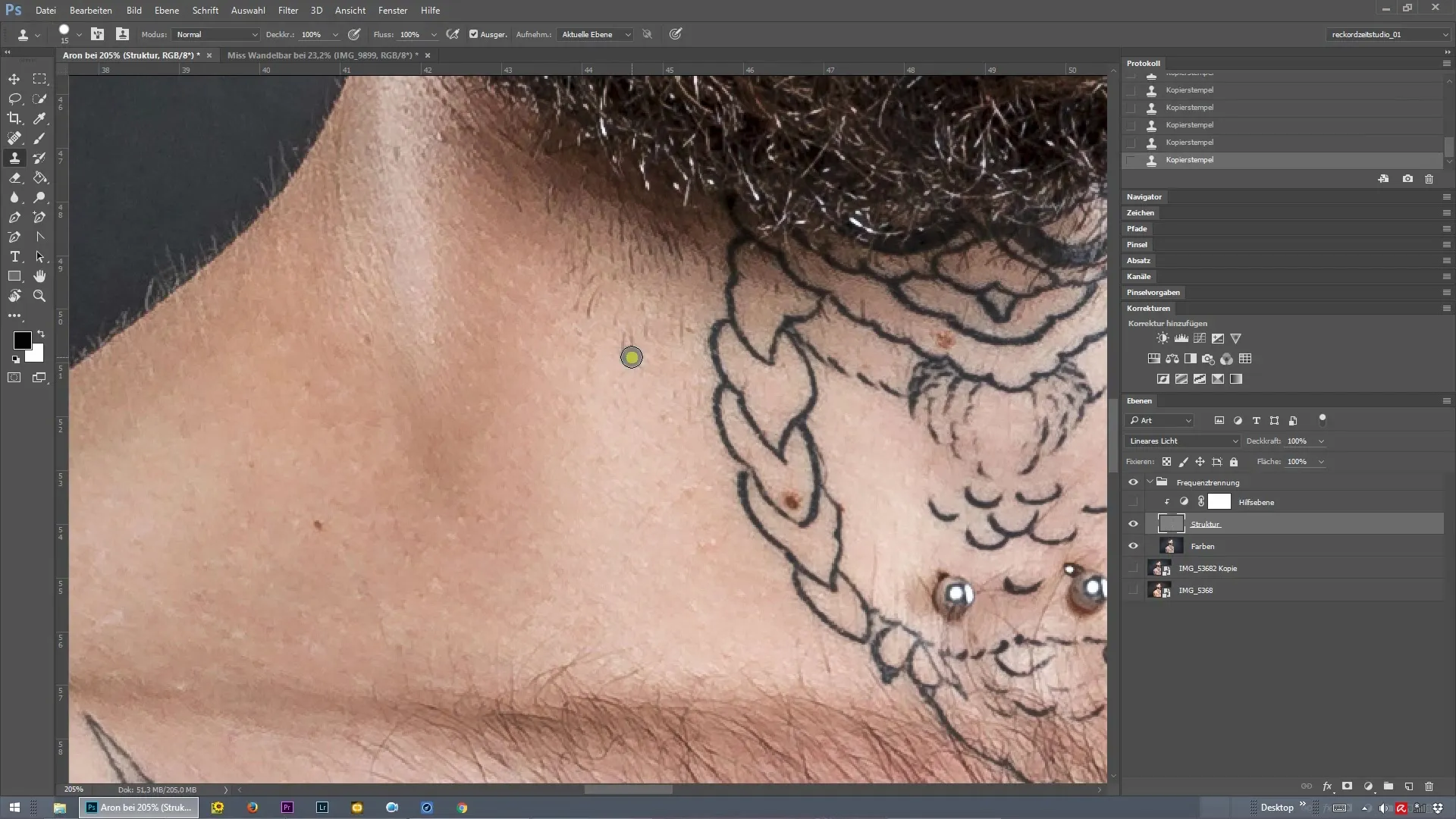
Saat Anda bekerja, mungkin ada kalanya Anda tidak dapat menangkap struktur dengan baik di beberapa tempat karena mungkin ada tato atau bayangan. Di sini penting untuk menggunakan ujung kuas yang lebih kecil untuk bekerja dengan tepat. Perhatikan agar tidak secara tidak sengaja menyalin tato atau fitur penting lainnya.
Jika ada area yang masih tertinggal, jangan khawatir. Anda dapat mengeditnya nanti di lapisan terpisah. Tujuannya adalah agar struktur kulit tetap merata, sementara semua area yang tidak sesuai dihilangkan.
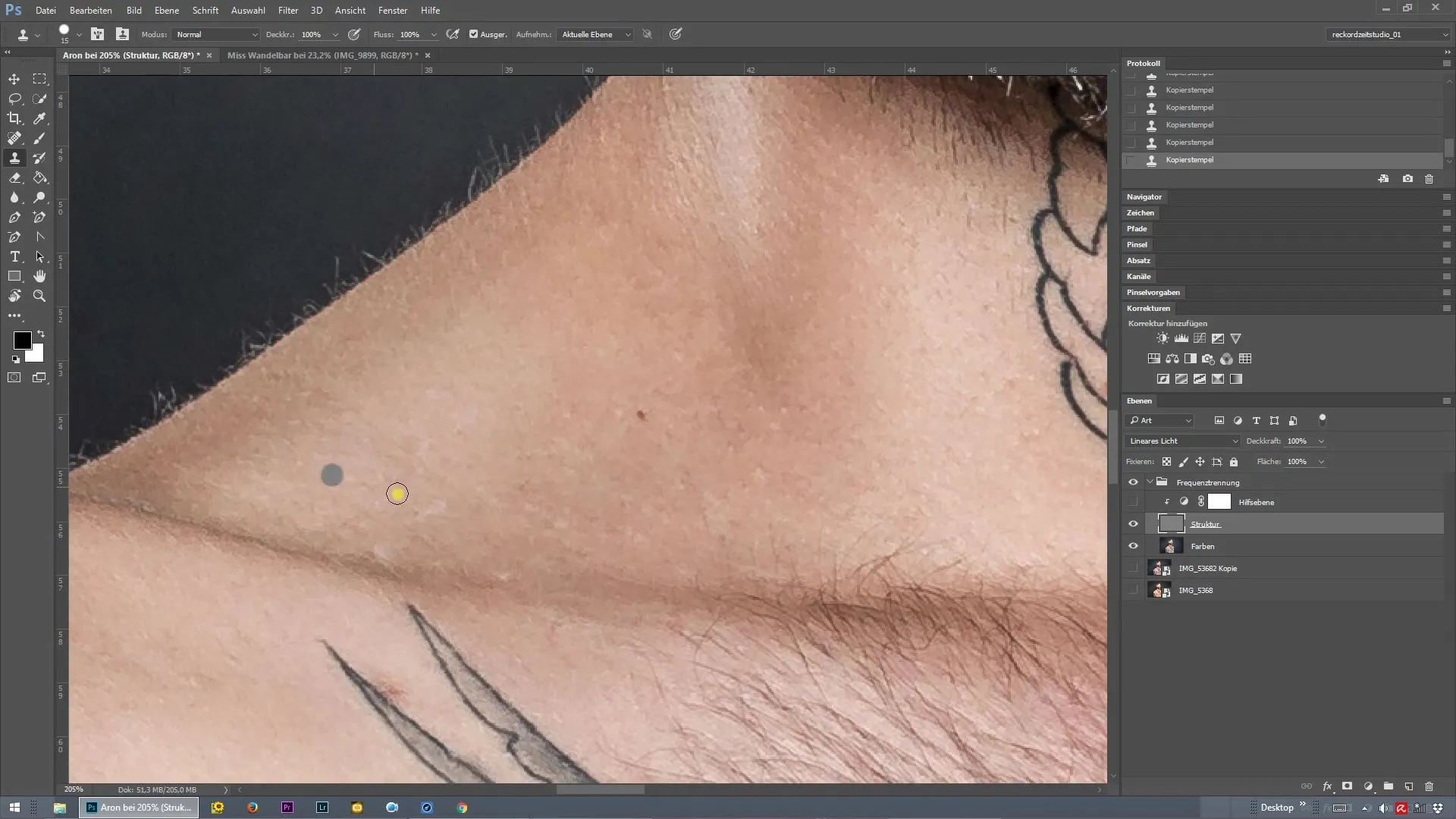
Jika Anda menyadari bahwa Anda melewatkan sebuah area, Anda memiliki kemungkinan untuk menjalankan kembali tindakan pemisahan frekuensi kapan saja, asalkan tindakan tersebut telah dikonfigurasi dengan benar. Ini memungkinkan Anda untuk mengedit kemajuan Anda setelahnya tanpa harus mengulang semuanya.
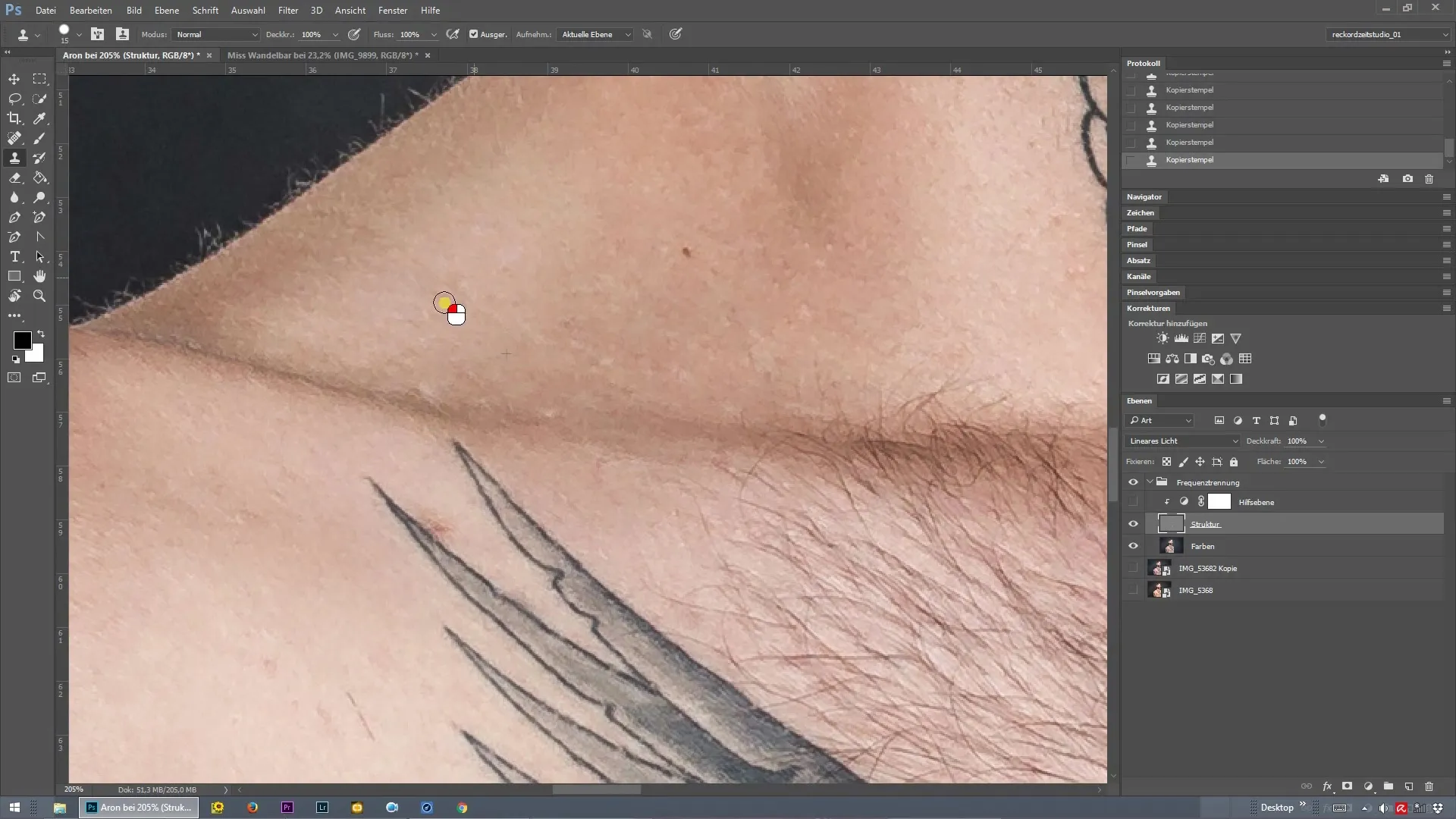
Sekarang Anda telah menyelesaikan sebagian besar pekerjaan. Perhatikan area kasar, seperti tahi lalat yang tidak ingin Anda hilangkan; ini adalah bagian dari keunikan model. Jaga jarak yang aman dari area lain untuk mendapatkan hasil yang konsisten.
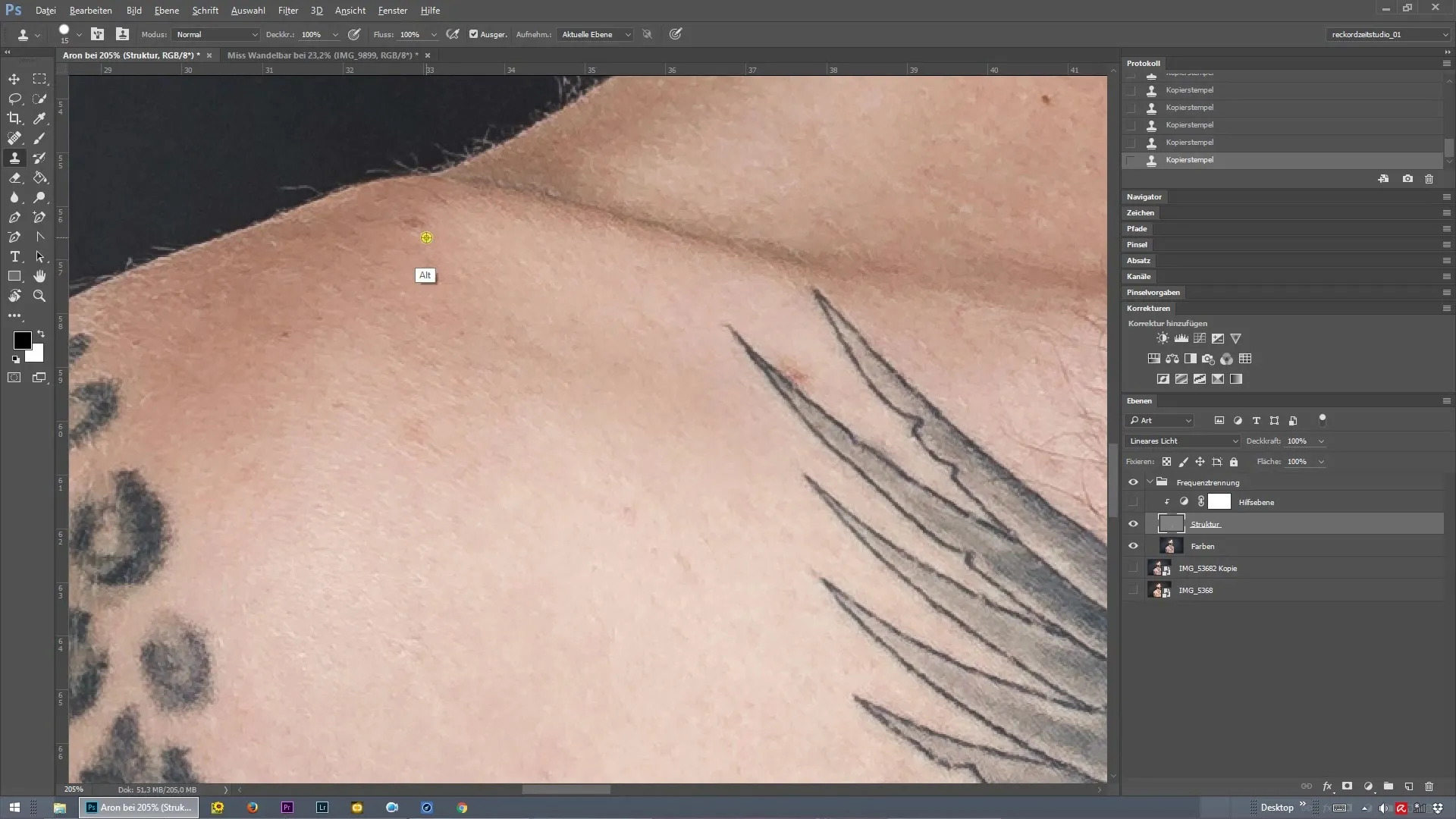
Sekarang penting untuk memeriksa pekerjaan Anda, khususnya di area tepi. Pastikan Anda bekerja dengan hati-hati saat memperbaiki ketidakselarasan dan struktur, dan tidak menangkap struktur yang salah. Terkadang mungkin perlu untuk bekerja langsung di area yang tidak nyaman untuk memperbaiki strukturnya.
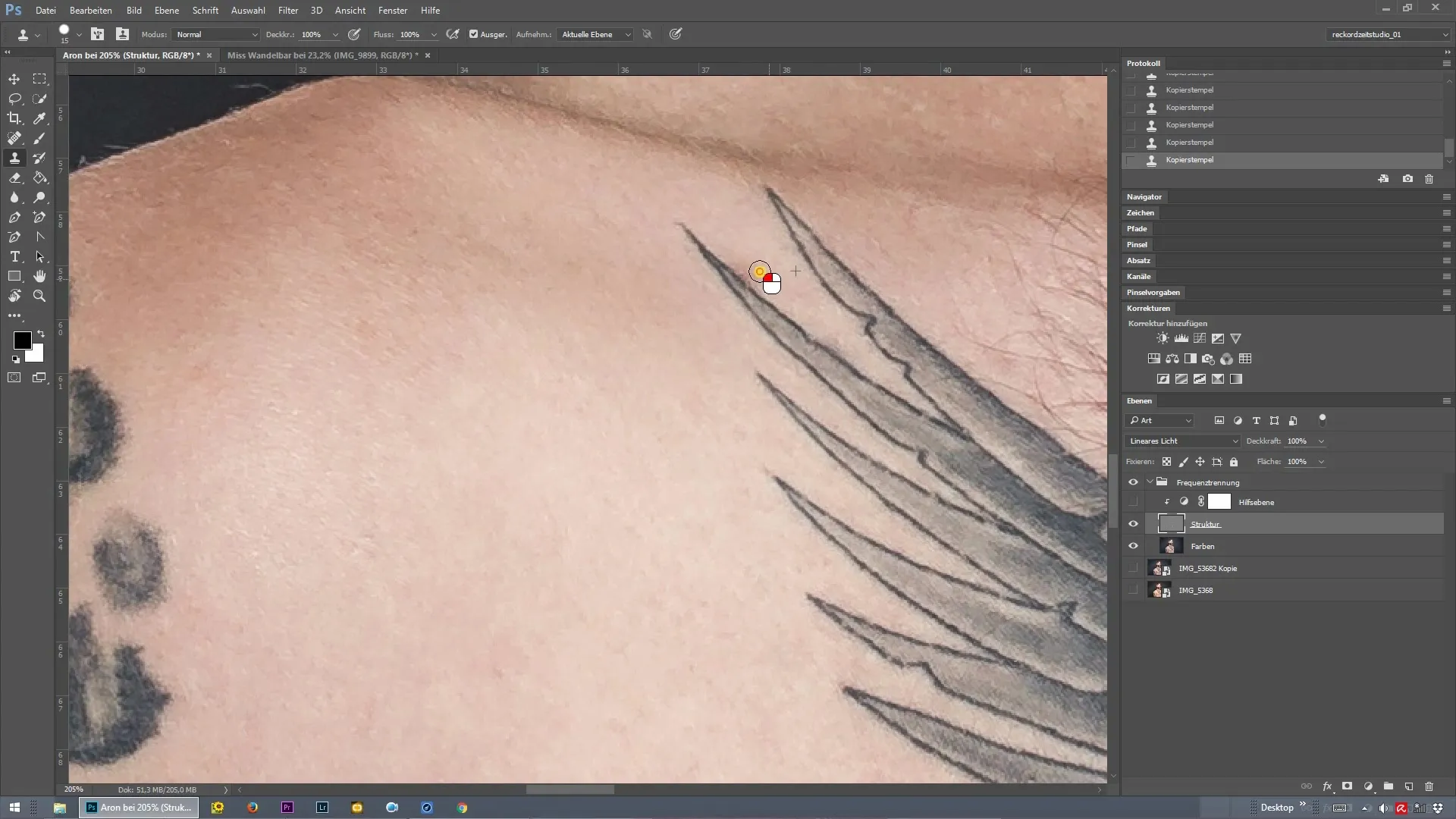
Setelah Anda melakukan sentuhan akhir dan koreksi terakhir, Anda dapat puas melihat karya Anda. Kulit yang terstruktur harus tampak persis seperti yang Anda bayangkan, bersih dan alami.
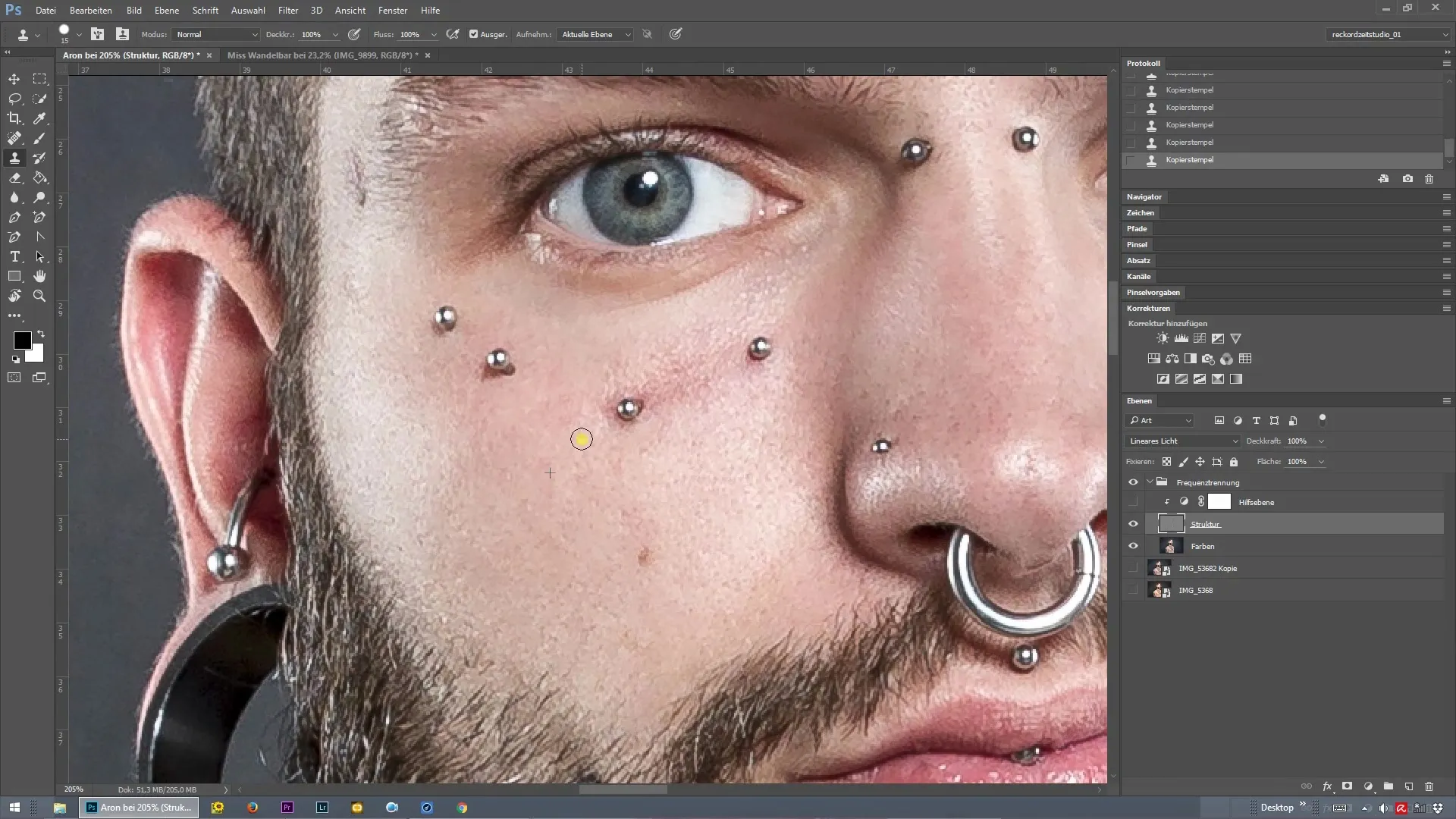
Ringkasan - Pemisahan Frekuensi untuk Retouching Kulit di Photoshop
Pemisahan frekuensi adalah alat yang tak terpisahkan bagi fotografer dan retoucher yang menginginkan pengolahan kulit berkualitas tinggi. Langkah-langkah untuk penerapan dan rincian teknis sangat penting untuk mencapai hasil terbaik.
Pertanyaan yang Sering Diajukan
Bagaimana cara kerja pemisahan frekuensi di Photoshop?Pemisahan frekuensi membagi gambar menjadi dua lapisan: satu untuk warna dan satu untuk struktur, yang dapat diedit secara terpisah.
Kenapa saya harus menggunakan ujung kuas yang lebih kecil?Ujung kuas yang lebih kecil membantu bekerja dengan tepat, terutama di area dengan tato atau detail halus.
Bisakah saya mengubah pengeditan saya nanti?Ya, selama tindakan pemisahan frekuensi telah dikonfigurasi dengan benar, Anda dapat mengeditnya kemudian kapan saja.
Apakah saya harus menghilangkan semua tahi lalat?Tidak, tahi lalat dan fitur individual membuat model unik dan tidak selalu harus dihilangkan.
Apa keuntungan dari lapisan struktur dan warna?Dengan memisahkan lapisan ini, Anda dapat melakukan retouch tanpa mempengaruhi struktur kulit yang alami.


